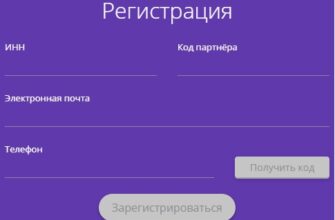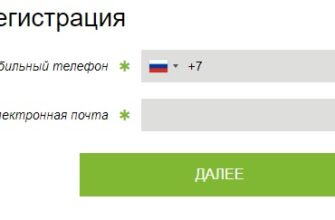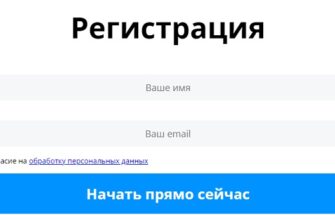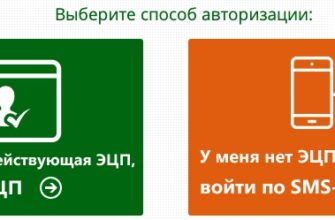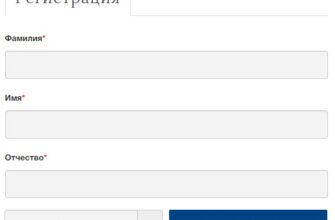Пошаговые инструкции по ЛК War Thunder
War Thunder – многопользовательская онлайн-игра, которая обеспечивает игроков по всему миру масштабными виртуальными продуктами. Здесь можно погружаться в военную атмосферу. И в отличие от большинства других подобных проектов, тут не потребуется ограничиваться только танками или самолетами. В этой игре геймерам доступна различная боевая техника, и можно специализироваться на разном оборудовании, либо выбрать для себя что-то одно.
Чтобы получить доступ к игровому процессу, потребуется сначала пройти простую процедуру регистрации на сервере. Затем выполняется вход в личный кабинет War Thunder, и можно приступать к игре.
Вход в личный кабинет
Чтобы войти в личный кабинет War Thunder, необходимо руководствоваться следующей инструкцией:
- Зайти на главную страницу официального сайта по ссылке: warthunder.ru.
- С левой стороны в шапке сайта кликнуть на кнопку «Войти».
- Выполняется переход на https://login.gaijin.net/ru/sso/login, где с левой стороны предлагается стандартная форма идентификации игрока.

- Ввести логин и пароль. В качестве имени пользователя используется адрес электронной почты.
- Нажать на «Авторизация».
Внимание: предлагается также авторизоваться через сервисы различных игровых сообществ. Например, если имеется учетная запись Steam, то можно воспользоваться ею, чтобы пропустить процедуру регистрации и последующей авторизации личного кабинета в системе.
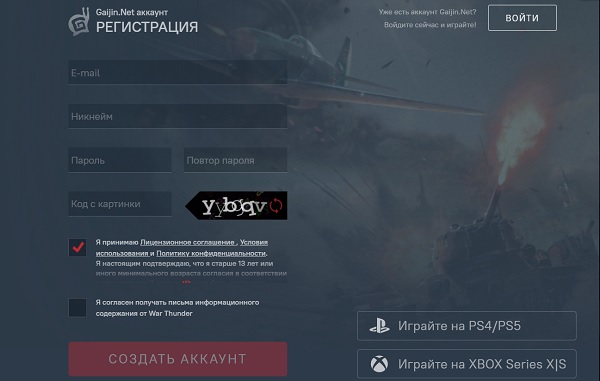
Регистрация личного кабинета
Чтобы зарегистрировать личный кабинет War Thunder, необходимо действовать в соответствии со следующим пошаговым руководством:
- Зайти на главную страницу официального сайта warthunder.ru.
- Нажать на кнопку «Регистрация». Она располагается в левом верхнем углу в шапке сайта. Но также есть дублирующая кнопка с правой стороны, которая для привлечения внимания подсвечивается красным цветом.
- Выполняется переход на https://warthunder.ru/ru/enjoy#/register, где предлагается заполнение небольшой регистрационной карточки.
- Ввести адрес почты, ник в игре, придумать и продублировать пароль.
- Решить капчу.
- Принять условия пользовательского соглашения (поставить галочку).
- Поставить галочку, если пользователь хочет получать новостные или иные рассылки от разработчика.
- Нажать на «Создать аккаунт».
- Подтвердить адрес электронной почты.
- Завершить процедуру создания учетной записи.
Внимание: если геймер играет не с компьютера или ноутбука, а с игровых приставок, тогда во время создания учетной записи ему потребуется выбрать соответствующий раздел. Инструкции почти полностью идентичные, и будет удобнее заполнять регистрационные карточки, если подключить к приставке ЮСБ или BlueTooth клавиатуру.

Загрузка и установка клиента War Thunder
Просто зарегистрироваться в системе недостаточно для того, чтобы присоединиться к игре War Thunder. Также потребуется загрузить специальное программное обеспечение. Этот процесс выполняется по инструкции:
-
- Зайти на главную страницу официального сайта по ссылке: warthunder.ru.
- В горизонтальной панели инструментов крайним левым разделом является «Игра». Пользователю необходимо подвести курсор к ней.
- Открывается вертикальное меню, где нужно выбрать пункт «Скачать игру».
- Открывается форма, где нужно выбрать ОС, платформу, на которой планируется играть (приставки, ПК или ноутбук).
- Проверить соответствие системным требованиям на странице https://warthunder.ru/ru/game/about/#requirements.
- Нажать на кнопку «Скачать игру».
- Начинается загрузка небольшого установочного файла, по окончанию которой его потребуется запустить.
- Далее выполняется почти полностью автоматическая установка War Thunder. Геймеру только понадобится указать путь к папке, куда будет устанавливаться основной файл.
Внимание: отдельные компоненты игры будут загружаться дополнительно. Представленный клиент является начальным, но после этого вышло множество обновлений. Поэтому время установки немного затягивается, и в процессе этого требуется надежное интернет-соединение.
- После установки запустить клиент.
- Авторизоваться в программе.
Теперь можно переходить непосредственно к игровому процессу War Thunder.
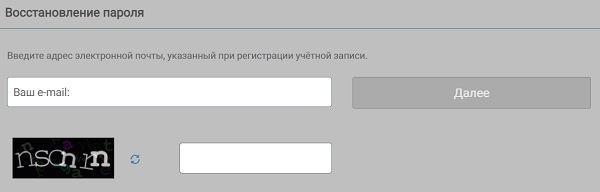
Восстановление пароля
Чтобы восстановить пароль от личного кабинета War Thunder, необходимо действовать по инструкции:
- Зайти на главную страницу warthunder.ru, через нее перейти в раздел для идентификации пользователей.
- С правой стороны около кнопки «Авторизация» располагается «Забыли пароль», на которую надо кликнуть.
- Выполняется переход на https://login.gaijin.net/ru/sso/forgotPassword, где в верхнее поле вводят адрес электронной почты.
- Решить капчу.
- Нажать на «Далее».
- Проверить e-mail. Должно прийти письмо с уникальным кодом, который надо ввести на новой странице.
- Задать и продублировать новый пароль.
- Авторизоваться стандартным способом.
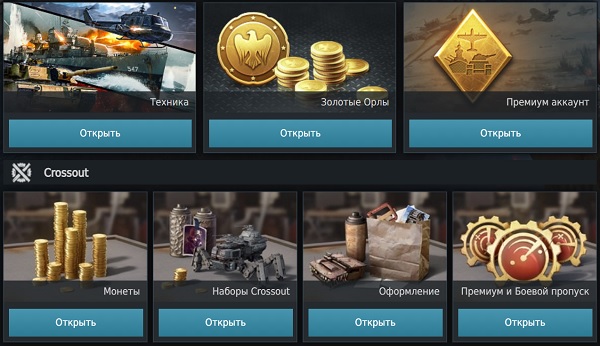
Функционал аккаунта
Основная функциональная возможность личного кабинета War Thunder заключается в том, чтобы игроки могли регистрировать собственные аккаунты, и впоследствии подключаться к геймерскому миру с любого устройства. Не нужно сохраняться или выполнять другие действия, чтобы все новые достижения оставались на аккаунте.
Но предлагается также перечень некоторых дополнительных функций:
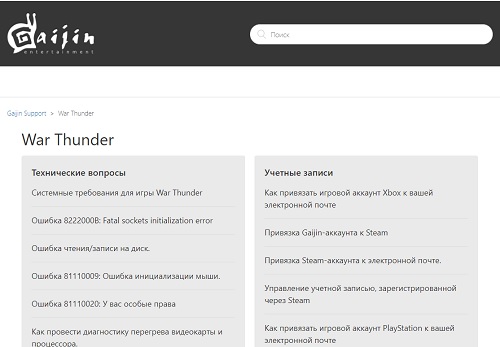
Контактные данные
Первоначально администраторы War Thunder рекомендуют перейти в раздел https://support.gaijin.net/hc/ru/categories/War-Thunder, и просмотреть его. Вероятно, возникшая проблема уже рассмотрена, и предлагается ее решение.
Если проблемы все еще остаются, тогда предлагается направить свое обращение на почту: legal@gaijin.net.